如何将iPad照片传输到USB闪存盘
有时候用户需要将照片从iPad传输到USB闪存盘以备份数据副本。用户可以使用USB线缆将iPad连接到电脑,然后将iPad相机胶卷中的照片导出到USB闪存盘。但是不能从iPad照片库直接传输照片。在这种情况下,尝试专业的第三方工具是例如万兴数据管家。该工具是最好的照片文件管理工具,可以对iPad数据进行管理和传输。使用该工具有,用户可以轻松地将照片从iPad相机胶卷和iPad照片库传输到USB闪存盘。
第一部分:使用万兴数据管家将iPad照片传输到USB闪存盘
万兴数据管家 是一款功能强大的文件管理和传输工具,不仅支持iPad用户传输照片,还支持传输,管理,导出/导入音乐,视频,联系人,短信,应用程序等。使用此iPad文件管理工具,用户还可以将设备数据备份到计算机并轻松还原,在iOS设备和iTunes之间传输媒体文件。用户可以在iPad和iTunes,iPad和电脑,iDevice到iDevice之间管理文件。该工具有Windows和Mac版,并完全兼容iPad Pro,iPad Air 2,iPad Air 1,iPad mini 4,iPad mini 3,iPad mini 2,运行iOS 11的iPad mini,iOS 10.3,iOS9,iOS8及所有iOS系统。
在本文以Windows版本为例,使用万兴数据管家进行iPad照片文件管理。
步骤1、下载并安装此iPad数据管理工具
在计算机上安装iPad数据管理工具,运行后,在主界面选择“传输”工具进入文件传输功能界面。然后,使用USB电缆将USB闪存盘连接到计算机。检测到后,打开计算机上的闪存驱动器磁盘。
步骤2、将iPad连接到计算机
使用USB线将iPad连接到计算机。iPad传输工具将立即检测到用户的iPad,并在主窗口中显示它。根据顶部菜单栏,用户可以在iPad上查看音乐,视频,照片,信息等。
步骤3、将照片从iPad复制到USB闪存盘
单击“照片 ”选项,照片类型将显示在左侧边栏,包括相机胶卷,照片库,照片流,照片共享。选择用户需要传输的照片类型,相关照片将显示在右侧栏中。然后用户可以选择要从iPad传输到USB闪存驱动器的照片,然后将照片拖放到磁盘闪存驱动器中。也可以选择照片,然后单击导出>导出到电脑,弹出新窗口。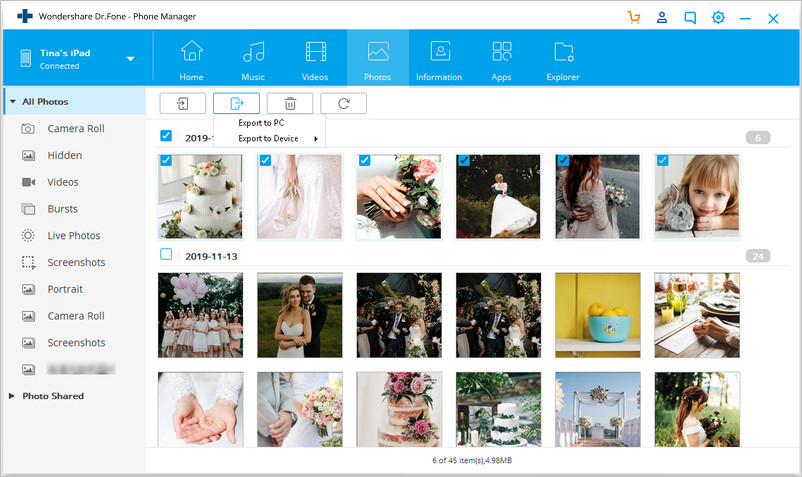 在弹出的文件浏览器窗口中找到USB闪存盘,然后单击“确定 ”将照片从iPad传输到USB闪存驱动器。
在弹出的文件浏览器窗口中找到USB闪存盘,然后单击“确定 ”将照片从iPad传输到USB闪存驱动器。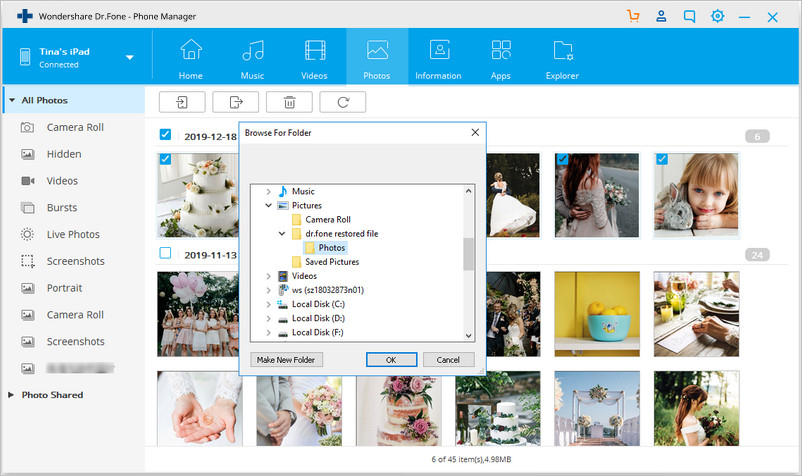 要导出照片,用户可以打开相机胶卷或照片库,然后选择目标照片,然后将它们导出到USB闪存盘。注意: “照片库”类别下的相册也可以导出到USB闪存盘。
要导出照片,用户可以打开相机胶卷或照片库,然后选择目标照片,然后将它们导出到USB闪存盘。注意: “照片库”类别下的相册也可以导出到USB闪存盘。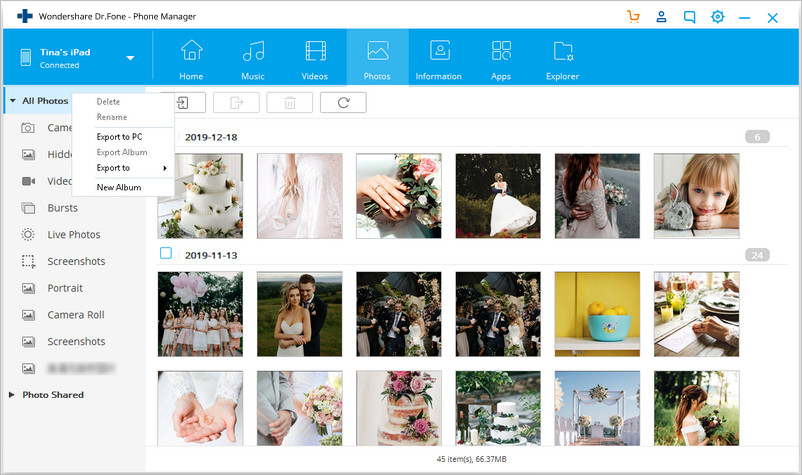 很快用户就能将需要的照片从iPad传输到USB闪存盘。当然除了照片之外,该iPad数据管理工具还可以让将其他数据,比如视频,音乐,联系人和短信等,移动到闪存驱动器进行备份。
很快用户就能将需要的照片从iPad传输到USB闪存盘。当然除了照片之外,该iPad数据管理工具还可以让将其他数据,比如视频,音乐,联系人和短信等,移动到闪存驱动器进行备份。
第二部分:将iPad照片传输到电脑后再传输到USB闪存盘
除了使用第三方iPad数据管理工具外,用户还可以手动传输iPad文件到USB闪存盘。有两种常用的解决方案,可以通过计算机手动将照片传输到USB闪存盘:
- 解决方案1:使用电子邮件将照片从iPad传输到计算机;
- 解决方案2:使用iPhoto将照片从iPad传输到计算机。
两种解决方案都需要将iPad照片先传输到电脑上,然后再将照片从电脑传输到闪存驱动器,达成了将iPad照片传输到USB闪存盘的目的。但是这两种方案相对比较复杂,程序也比较多,而且电子邮件不能传送过大的文件,因此这两种方案虽然有效但是耗时耗精力。而万兴数据管家作为IPad文件管理工具,操作简单,可以直接传输照片到USB闪存盘而且安全快捷,是最好的iOS设备管理器和照片传输工具。推荐用户放心使用。


